În acest tutorial vei învăța cum să retușezi portretele în Lightroom Classic CC în mod eficient. Retușarea este o unealtă esențială în fotografie, care îți permite să evidențiezi cele mai bune caracteristici ale unei fotografii. În acest ghid, îți arătăm pas cu pas cum poți obține un rezultat profesional folosind uneltele integrate din Lightroom, fără a folosi programe suplimentare costisitoare cum ar fi Photoshop. Vei învăța, de asemenea, ce trebuie să iei în considerare la retușare pentru a nu pierde aspectul natural al unei persoane.
Concluzii principale
- Aplicarea corectă a uneltelor de retușare în Lightroom este crucială pentru un rezultat plăcut.
- Asigură-te că păstrezi trăsăturile personale și înlătură doar imperfecțiunile.
- Folosește margini moi și mărimea potrivită pentru uneltele de retușare pentru a obține un rezultat armonios.
- Evită ajustările excesive ale clarității pentru a nu afecta aspectul natural.
Ghid pas cu pas
1. Introducere în analiza imaginii
Înainte de a începe retușarea, acordă-ți un moment pentru a analiza fotografia. Atenționează asupra caracteristicilor pe care s-ar putea să dorești să le corectezi, cum ar fi imperfecțiunile sau petele deranjante. Este important să dezvolți un ochi pentru ceea ce poate fi îmbunătățit în imagine.

2. Selectarea uneltei de retușare
Primul lucru pe care trebuie să-l faci este să selectezi unelte de retușare în Lightroom. O poți găsi în bara de unelte de pe partea stângă a ecranului. Cu această unealtă poți elimina imperfecțiunile și face mici modificări la portretul tău.
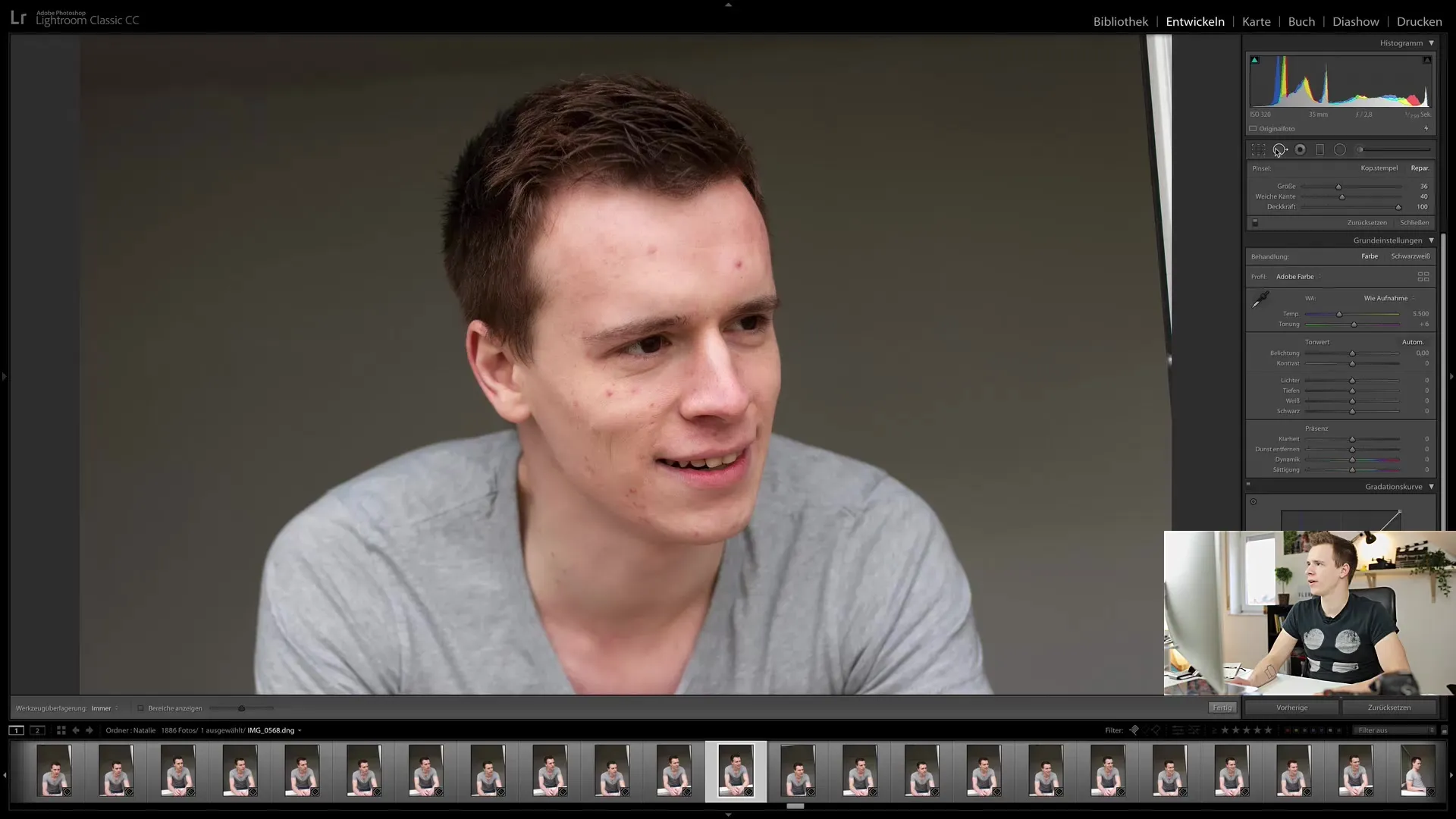
3. Ajustarea parametrilor uneltei
După ce ai selectat unelte de retușare, poți regla mărimea și suavitatea marginii. Este recomandat să alegi o mărime mai mică pentru a lucra precis. O margine mai moale ajută la evitarea tranzițiilor dure și asigură un rezultat natural.
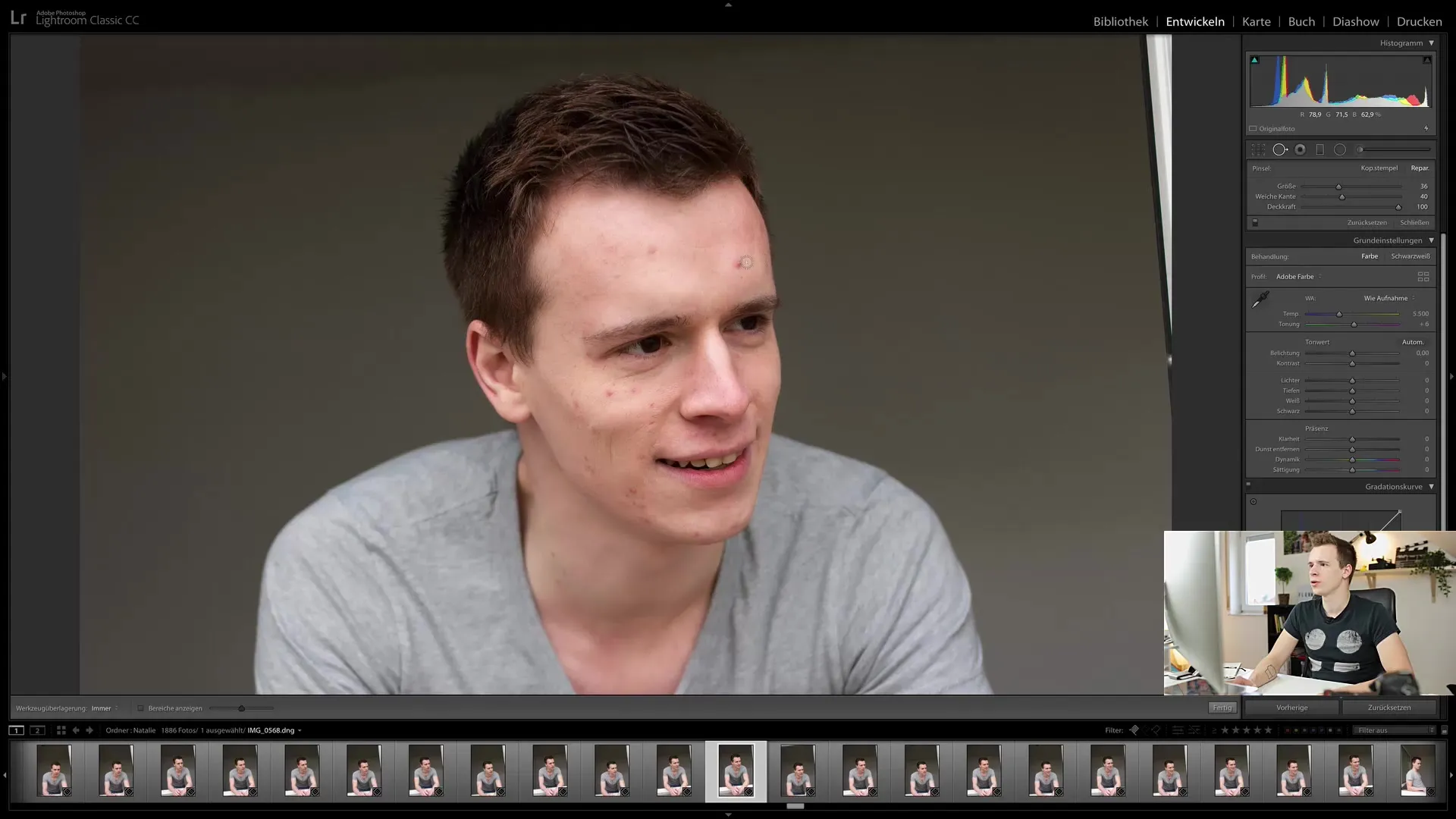
4. Selectarea zonelor pentru retușare
Începe prin a da clic pe zonele pe care dorești să le retușezi. Sună simplu și este simplu, dar ar trebui să ai grijă să păstrezi structura pielii. Dă clic cu atenție pe zonele afectate și observă cum Lightroom ajustează automat acele zone.
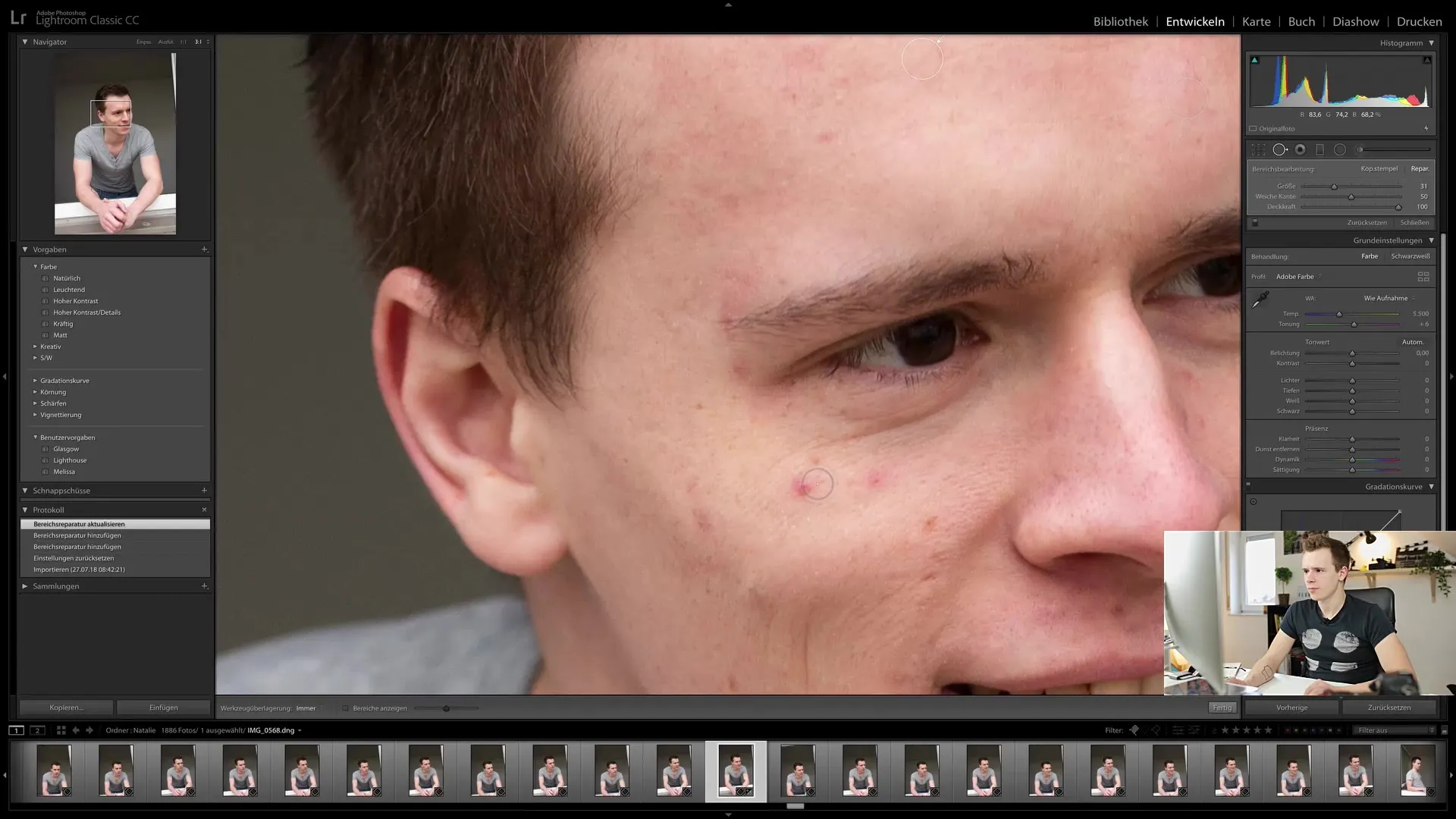
5. Pictarea cu unelte și retușe
În unele cazuri, nu este suficient să dai clic doar pe o zonă. Dacă zona este mare sau există mai multe probleme, ar trebui să pictezi peste acele zone. Acest lucru îți oferă mai mult control și poate oferi un rezultat mai bun.
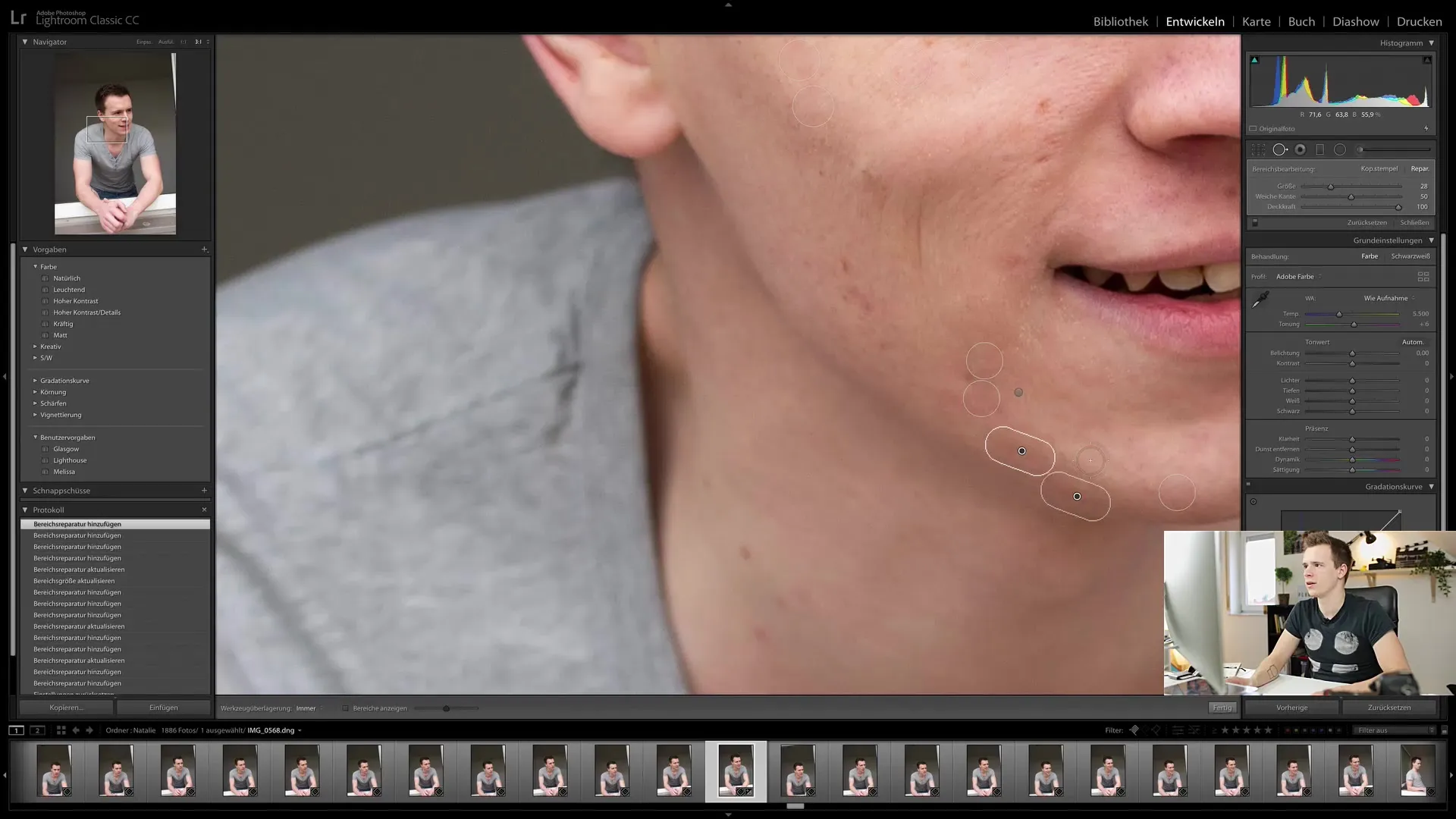
6. Verificarea retușării
După ce ai făcut câteva clicuri, ar trebui să verifici schimbările. Ai grijă să nu exagerezi și să îți păstrezi structura sănătoasă a pielii în vizor. Retușează doar defectele cele mai evidente pentru a menține imaginea naturală.
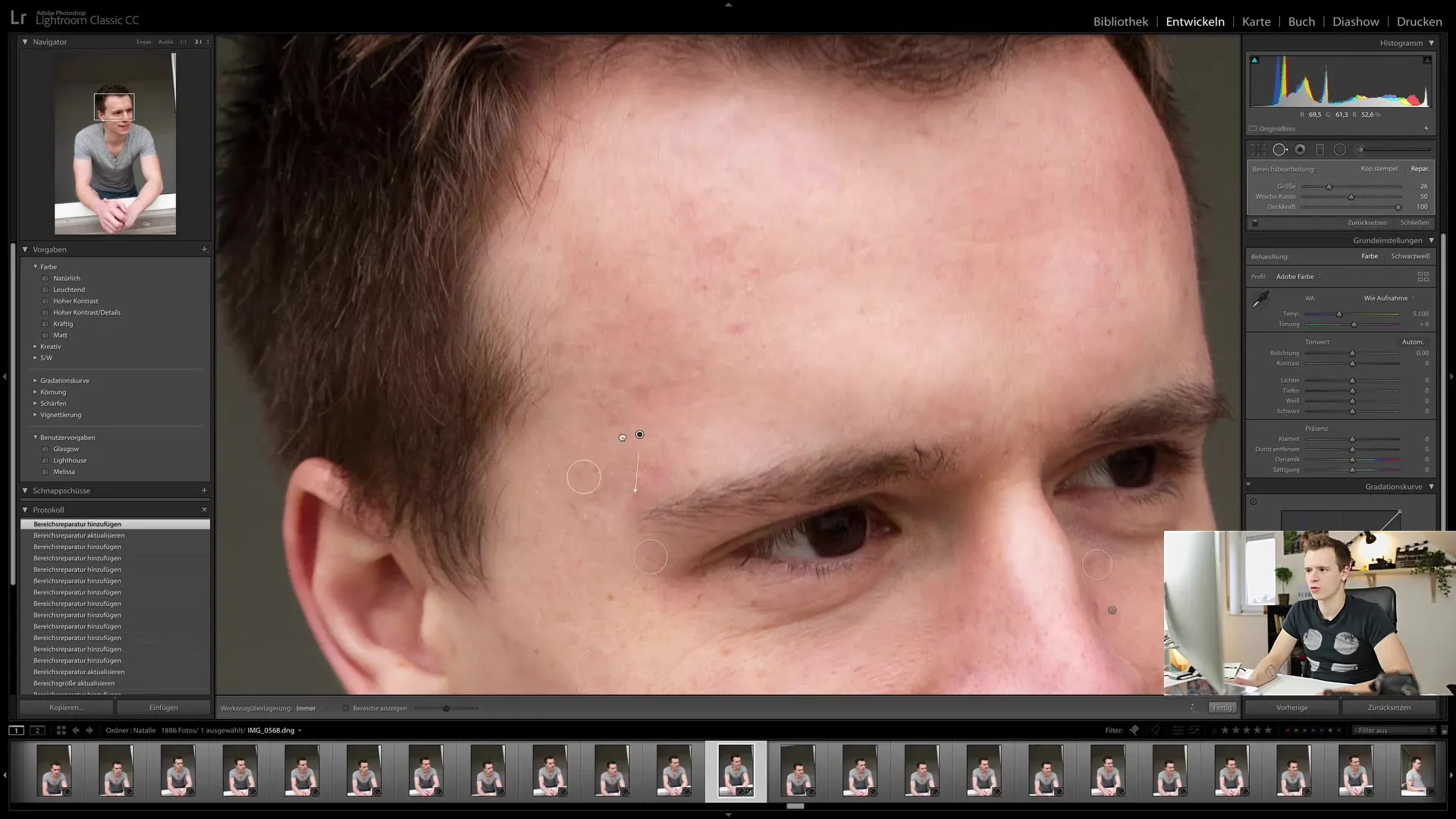
7. Îndreptarea și decuparea imaginii
În Lightroom poți, de asemenea, să îndrepți imaginile. Totuși, ai grijă să nu tai elemente importante precum mâinile. Poți decupa imaginile pentru a elimina părți nedorite la margine, fără a pierde subiectul principal.

8. Corecții coloristice pentru o apariție armonioasă
Pentru a elimina nuanțele de culoare deranjante, poți merge la secțiunea HSL. Alege acolo tonul de culoare care trebuie redus și ajustează-l ușor pentru a minimiza petele.
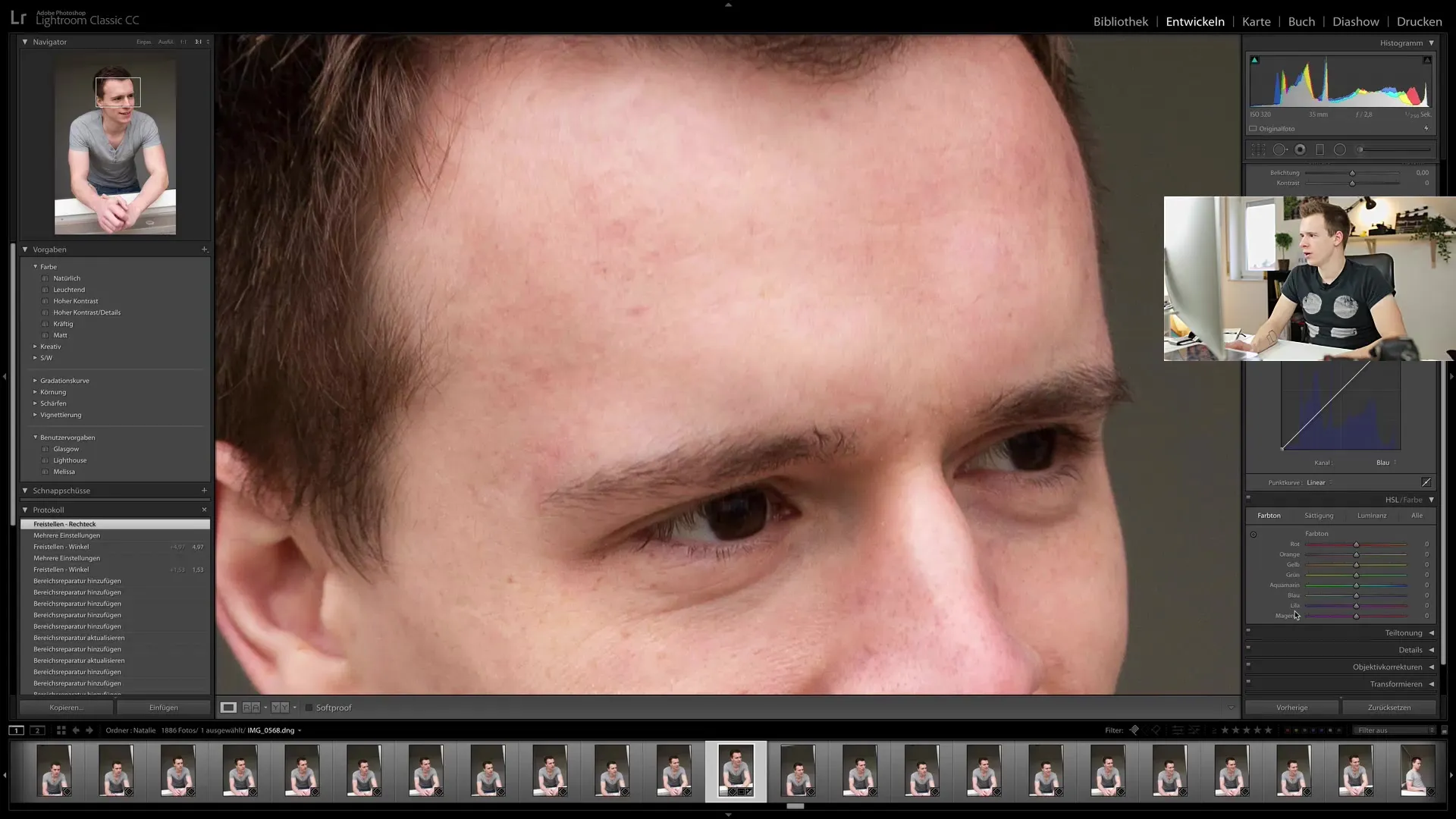
9. Reglați saturația și contrastul
Puteți regla și saturația și contrastul feței pentru a o face să pară mai vie. O saturație crescută poate conferi unei imagini prospețime, dar nu exagerați, deoarece aceasta poate părea artificială.
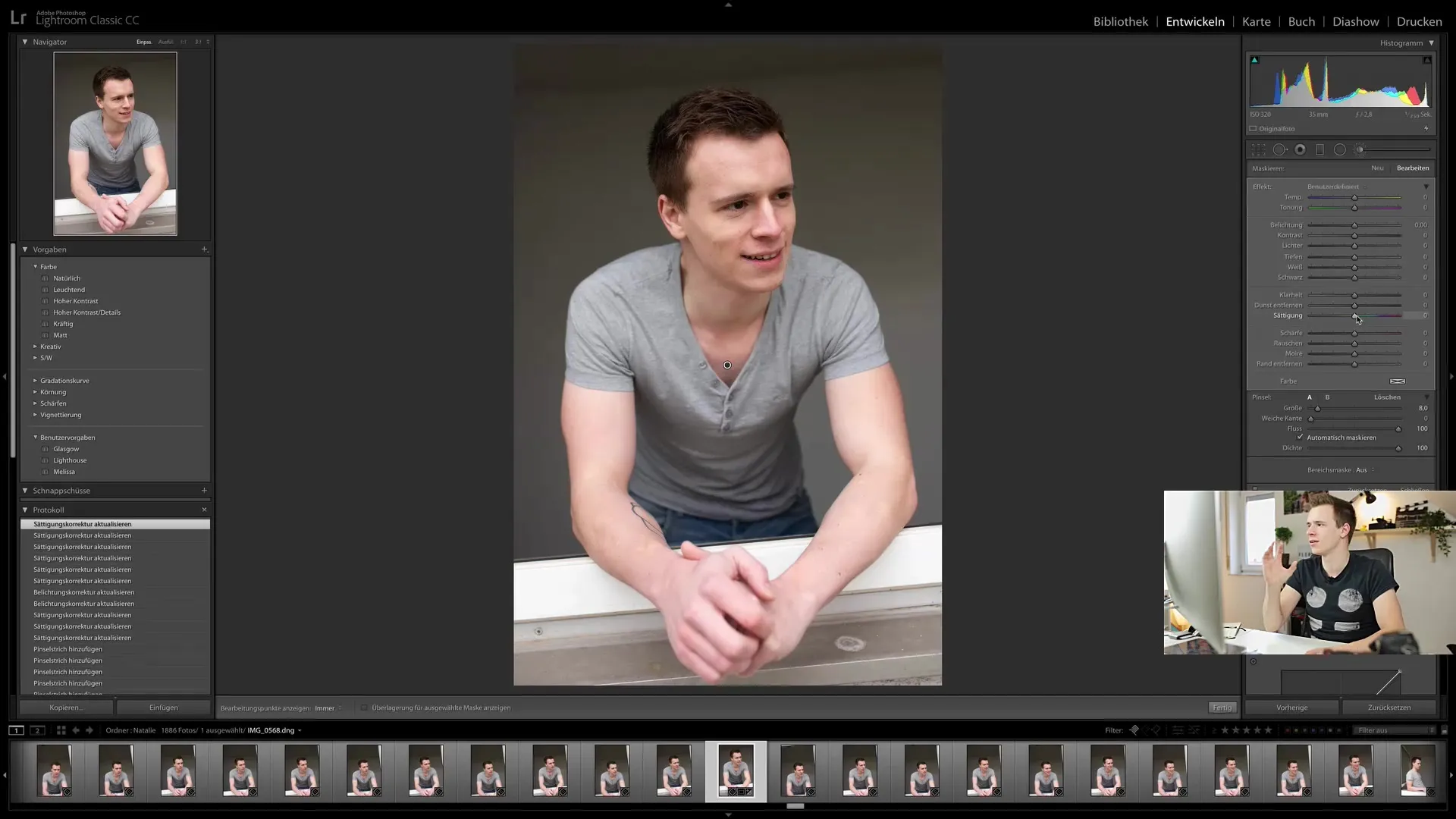
10. Finalizarea retușării
După ajustări, ar trebui să vă verificați imaginea pentru erori. Asigurați-vă că totul arată armonios și că imaginea nu pare supradescompusă. Dacă sunteți mulțumit de rezultat, salvați imaginea și pregătiți-o pentru publicare.

Rezumat
În acest tutorial, ați învățat principiile de bază ale retușării în Lightroom Classic CC. Acum știți cum să folosiți instrumentul de retuș eficient pentru a obține rezultate naturale, fără a pierde particularitățile unei persoane. Acum puteți edita fotografiile în mod profesionist și să aveți mereu un ochi pentru detalii. Distracție plăcută în încercarea tehnicilor!
Întrebări frecvente
Cât durează retușarea unui portret în Lightroom?Poate dura între câteva minute și o jumătate de oră, în funcție de experiență și de ajustările specifice.
Pot retușa și în Photoshop?Da, Photoshop oferă mult mai multe funcționalități și posibilități de retuș decât Lightroom.
Cum pot să-mi asigur că textura pielii este păstrată?Asigurați-vă că folosiți instrumentul de retuș cu margini moi și nu faceți prea multe ajustări.
Ar trebui să retușez totul?Nu, păstrați trăsăturile personale și imperfecțiunile naturale pentru a menține autenticitatea imaginii.
Când ar trebui să folosesc pensula corectoare?Pensula corectoare este utilă atunci când doriți să ajustați sau să eliminați zone specifice care nu sunt bine tratate de instrumentul de retuș.


